Iemand een teameigenaar maken in Microsoft Teams
Als u iemand eigenaar wilt maken of wilt weergeven wie eigenaar is van een bestaand team:
-
Selecteer rechts van de teamnaam Meer opties


-
Selecteer de vervolgkeuzelijst naast Leden en gasten om alle teamleden te zien. In de kolom Rol aan de rechterkant wordt aangegeven of iemand een teamlid of teameigenaar is. Als u iemand een eigenaar wilt maken, selecteert u de vervolgkeuzelijst en kiest u vervolgens Eigenaar.
-
U kunt iemand ook teameigenaar maken terwijl u een team maakt. Wanneer u teamleden toevoegt, kiest u of elke nieuwe persoon een teamlid of teameigenaar wordt door Eigenaar te selecteren in het menu Lid .
Verwante artikelen
De mogelijkheden voor teameigenaren, leden en gasten in Teams
Wilt u meer informatie?
Als u iemand eigenaar wilt maken of wilt weergeven wie eigenaar is van een bestaand team:
-
Tik op Teams


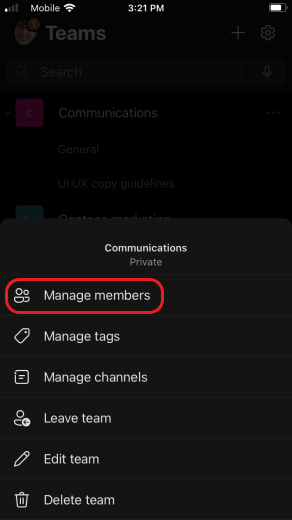
-
Tik op de naam van het teamlid en tik vervolgens op Eigenaar maken.
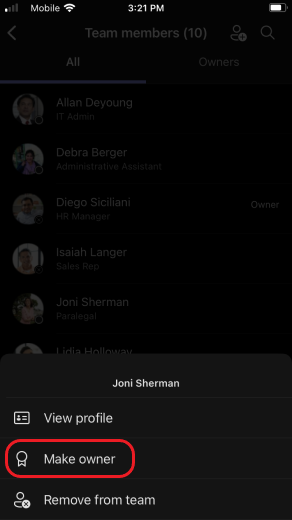
De optie Leden beheren wordt alleen weergegeven als u een teameigenaar bent. Als u geen eigenaar bent, kunt u de teameigenaar weergeven door op Leden weergeven te klikken.










